So beheben Sie einen nicht behandelten Ausnahmefehler in Windows 10
Aktualisiert Marsch 2023: Erhalten Sie keine Fehlermeldungen mehr und verlangsamen Sie Ihr System mit unserem Optimierungstool. Holen Sie es sich jetzt unter - > diesem Link
- Downloaden und installieren Sie das Reparaturtool hier.
- Lassen Sie Ihren Computer scannen.
- Das Tool wird dann deinen Computer reparieren.
Windows ist im Allgemeinen in der Lage, Ausnahmefehler zu behandeln, aber manchmal tritt eine Anomalie auf, und das System kann den Ausnahmefehler nicht verarbeiten.Dann sehen Sie den unbekannten Ausnahmefehler.Leider ist der Fehler „Unbehandelte Ausnahme ist aufgetreten“ auch für eine bestimmte Anwendung nicht üblich.Es könnte mehrere Gründe dafür geben und um es zu lösen, müssen Sie alle möglichen Lösungen ausprobieren, um zu sehen, welche für Ihr System funktioniert.
Manchmal erhalten Sie diesen Fehler insbesondere bei einer Anwendung, aber dann sehen Sie die Option, die Anwendung weiter zu verwenden oder sie zu beenden.Wenn Sie diesen Fehler jedoch bei einer bestimmten Anwendung nicht sehen, ist diese Anleitung hilfreich für Sie.Wir geben Ihnen eine Anleitung, wie Sie diesen Fehler anhand der möglichen Lösungen beheben können.Lassen Sie uns also ohne weiteres darauf eingehen.Dieses Handbuch richtet sich nur an Windows 10-Benutzer, aber einige dieser Korrekturen funktionieren möglicherweise auch mit älteren Windows-Versionen.
Wie behebt man den Fehler „Unbehandelte Ausnahme“?
Sie benötigen eine aktive Internetverbindung, um einige dieser Korrekturen auszuprobieren.Stellen Sie also sicher, dass Sie verbunden sind.
Viren-/Malware-Check durchführen:
Eine Malware von einer Website oder einem Link könnte diesen Fehler bei Ihnen verursachen.Sp versucht, eine systemweite Überprüfung durchzuführen, um eventuell vorhandene Malware zu erkennen.Es gibt mehrere Antiviren- und Sicherheitsprogramme, die Sie für dieses Verfahren verwenden können.Wählen Sie einfach eine nach Ihren Wünschen aus und führen Sie die Sicherheitsüberprüfung durch.Wenn Sie keine Viren oder Malware finden, oder vielleicht sogar nach dem Säubern, sehen Sie diesen Fehler immer noch, und fahren Sie dann mit der nächsten möglichen Lösung fort.
Wichtige Hinweise:
Mit diesem Tool können Sie PC-Problemen vorbeugen und sich beispielsweise vor Dateiverlust und Malware schützen. Außerdem ist es eine großartige Möglichkeit, Ihren Computer für maximale Leistung zu optimieren. Das Programm behebt häufige Fehler, die auf Windows-Systemen auftreten können, mit Leichtigkeit - Sie brauchen keine stundenlange Fehlersuche, wenn Sie die perfekte Lösung zur Hand haben:
- Schritt 1: Laden Sie das PC Repair & Optimizer Tool herunter (Windows 11, 10, 8, 7, XP, Vista - Microsoft Gold-zertifiziert).
- Schritt 2: Klicken Sie auf "Scan starten", um Probleme in der Windows-Registrierung zu finden, die zu PC-Problemen führen könnten.
- Schritt 3: Klicken Sie auf "Alles reparieren", um alle Probleme zu beheben.
Führen Sie einen SFC-Scan durch:
System File Checker oder SFC ist ein integriertes Dienstprogramm, das die Integrität der Systemdateien prüft.Und wenn mit den Systemdateien sogar etwas nicht stimmt, sehen Sie den unbehandelten Ausnahmefehler.SO könnte die Durchführung dieser Prüfung die Lösung sein, nach der Sie suchen.
- Klicken Sie auf das Symbol der Windows-Suchleiste und suchen Sie nach cmd.
- Sobald es in den Suchergebnissen angezeigt wird, wählen Sie die Option „Als Administrator ausführen“.
- Geben Sie in der Befehlszeile von cmd sfc/scannow ein und drücken Sie die Eingabetaste.
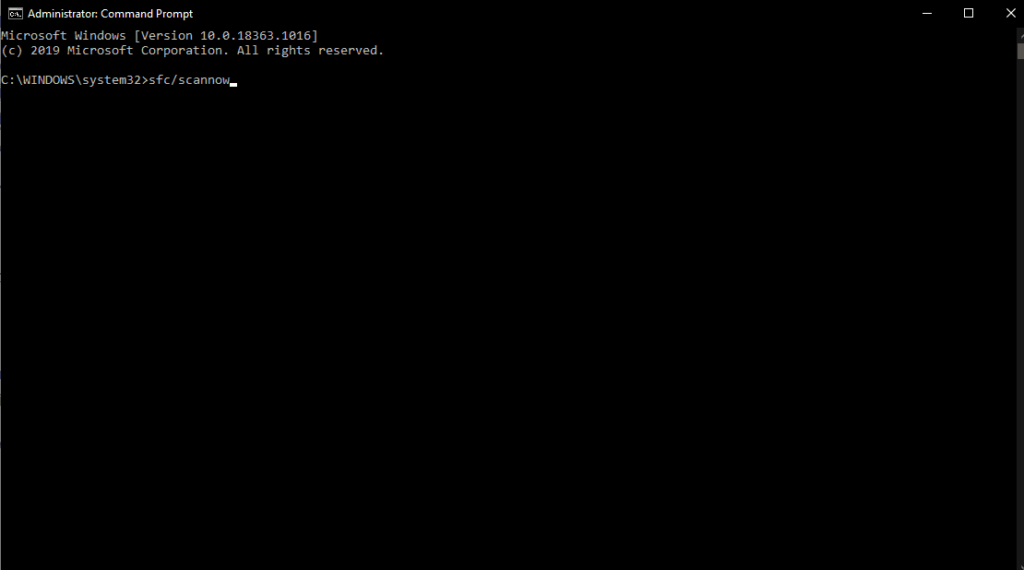
- Ihr Scan beginnt jetzt und Sie sehen den Live-Fortschritt.Sobald der Fortschritt 100 % erreicht, ist der Scan abgeschlossen.Starten Sie danach Ihren PC neu.
Überprüfen Sie nun, ob derselbe unbehandelte Ausnahmefehler auftritt oder nicht.Wenn dies der Fall ist, versuchen Sie es mit der nächsten Lösung.
Betriebssystem aktualisieren:
Wenn Sie einen älteren Build von Windows 10 ausführen, versuchen Sie, auf den neuesten Build zu aktualisieren.
- Drücken Sie Windows-Taste + I und öffnen Sie Ihr Einstellungsmenü.
- Wählen Sie dann die Option Update & Sicherheit.
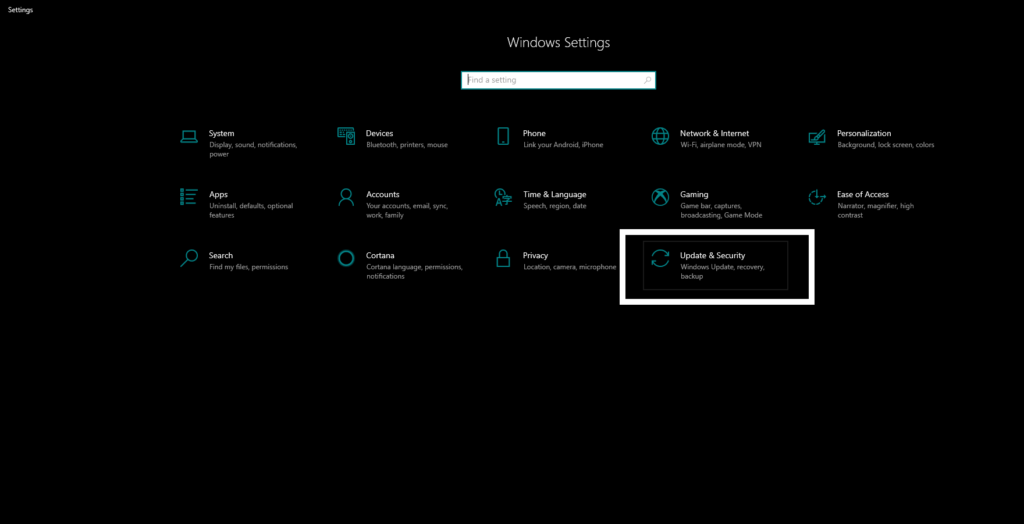
- Klicken Sie dann im linken Bereich auf Windows Update und prüfen Sie auf der rechten Seite, ob ein Update aussteht.
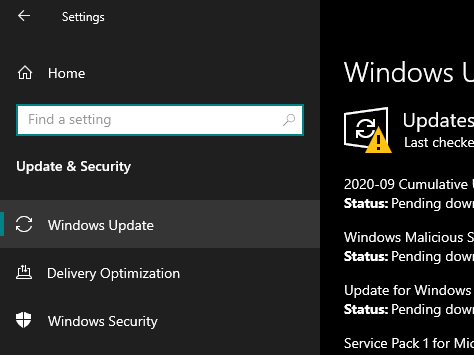
- Wenn Sie hier ein Update in einem ausstehenden Zustand sehen, aktualisieren Sie Ihr Windows auf den neuesten Build und starten Sie das System vollständig neu.
Überprüfen Sie nun, ob die neue Version von Windows 10 Ihren unbehandelten Ausnahmefehler behebt oder nicht.Wenn dies nicht der Fall ist, fahren Sie mit der nächsten möglichen Lösung fort.
Verwenden Sie die Problembehandlung:
Windows verfügt über ein integriertes Dienstprogramm zur Fehlerbehebung, mit dem die meisten üblichen Fehler behoben werden können.Sie sollten es auch versuchen, Ihren nicht behandelten Ausnahmefehler zu beheben.
- Drücken Sie die Windows-Taste + I, und es werden die Windows-Einstellungen geöffnet.
- Klicken Sie dann auf die Option „Updates & Sicherheit“.
- Klicken Sie auf der nächsten Seite im linken Bereich auf die Option Fehlerbehebung.
- Gehen Sie dann auf der rechten Seite zum Abschnitt Windows Store-Apps und wählen Sie hier die Option „Run the Troubleshooter“.
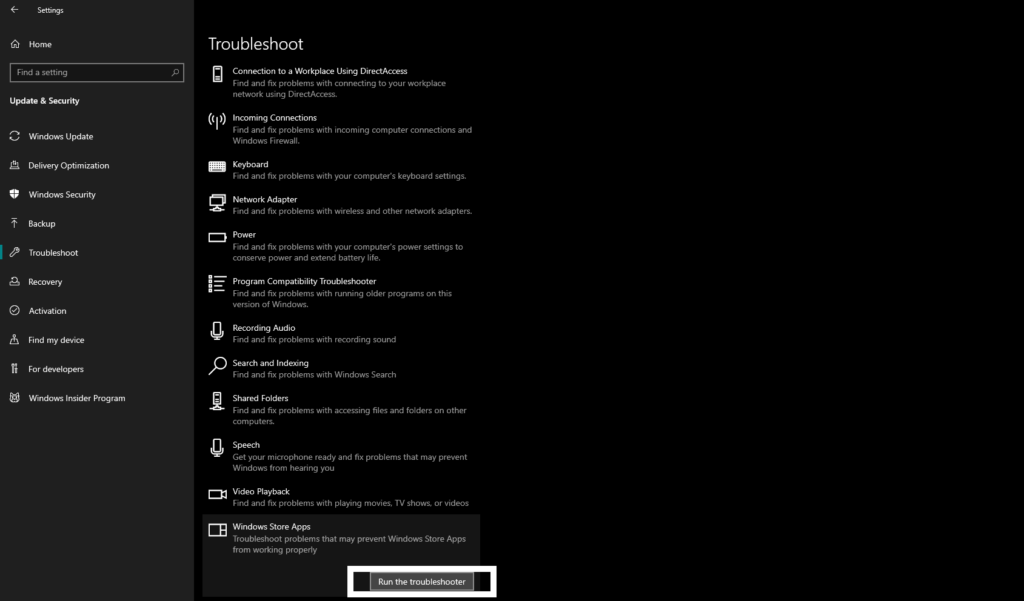
- Befolgen Sie dann die Anweisungen auf dem Bildschirm, um die Fehlerbehebung einzuleiten, und starten Sie Ihren PC neu, wenn Sie fertig sind.
Überprüfen Sie nun, ob derselbe unbehandelte Ausnahmefehler erneut auftritt oder nicht.Wenn dies der Fall ist, versuchen Sie die nächste unten aufgeführte Lösung.
Deinstallieren Sie das .NET-Framework und installieren Sie es erneut:
Das .NET-Framework ist ein wesentliches Tool für Windows, und viele Windows-Anwendungen sind für die Funktionalität darauf angewiesen.Wenn etwas mit dem .NET-Framework nicht stimmt, kann dies zu mehreren Fehlern führen, darunter auch ein unbehandelter Ausnahmefehler.
- Klicken Sie auf das Symbol der Windows-Suchleiste und suchen Sie nach Systemsteuerung.
- Klicken Sie dann auf Programme und Funktionen, und es wird eine Liste aller auf Ihrem Computer installierten Anwendungen angezeigt.
- Suchen Sie das .NET-Framework in dieser Liste und wählen Sie die Option Deinstallieren.
- Drücken Sie die Windows-Taste + I, und es werden die Windows-Einstellungen geöffnet.
- Klicken Sie dann auf die Option „Updates & Sicherheit“.
- Klicken Sie dann im linken Bereich auf Windows Update, und es wird automatisch nach neuen Updates gesucht.Das System erkennt, dass das .NET-Framework-Update fehlt, und Sie erhalten ein Update, das das Programm automatisch installiert.
- Nachdem diese Neuinstallation abgeschlossen ist, starten Sie Ihren PC neu.
Überprüfen Sie nun, ob der nicht behandelte Ausnahmefehler behoben ist oder nicht.Wenn keine der oben genannten Methoden für Sie funktioniert hat, fahren Sie mit der unten beschriebenen endgültigen möglichen Lösung fort.
Führen Sie einen sauberen Neustart durch und finden Sie die schuldige Anwendung:
- Drücken Sie die Windows-Taste + R, und es öffnet sich das Dialogfeld Ausführen.
- Geben Sie hier msconfig ein und drücken Sie die Eingabetaste.
- Gehen Sie dann zur Systemkonfiguration und wählen Sie die Registerkarte Dienste.
- Aktivieren Sie das Kontrollkästchen Alle Microsoft-Dienste ausblenden.
- Klicken Sie auf o Alle deaktivieren.
- Gehen Sie dann zur Registerkarte Start und klicken Sie auf Task-Manager öffnen.
- Sie sehen eine Liste aller Anwendungen, die gestartet werden, wenn Sie Ihren PC einschalten.Wählen Sie die Hälfte davon aus und wählen Sie Deaktivieren.
- Klicken Sie dann auf OK und führen Sie einen Systemneustart durch.Angenommen, Sie haben denselben Fehler nicht noch einmal, dann ist eine der Anwendungen, die Sie gerade deaktiviert haben, der Schuldige hinter dem Fehler.Und wenn Sie den Fehler immer noch sehen, dann gehört die problematische App definitiv zu denen, die Sie aktiviert haben.
- Wiederholen Sie diesen Vorgang, um das Programm herauszufinden, das diesen Fehler verursacht.Sobald Sie es gefunden haben, deinstallieren Sie es von Ihrem PC oder installieren Sie die neueste Version davon.
So beheben Sie den unbehandelten Ausnahmefehler in Windows 10.Wenn Sie Fragen oder Anregungen zu diesem Leitfaden haben, kommentieren Sie unten, und wir werden uns bei Ihnen melden.Lesen Sie auch unsere anderen Artikel zu iPhone-Tipps und Tricks, Android-Tipps und Tricks, PC-Tipps und Tricks und vielem mehr, um weitere nützliche Informationen zu erhalten.

